Как настроить группу в Одноклассниках: инструкция для новичков
Здравствуйте, друзья!
Сегодня мы с вами разберемся, как настроить группу в Одноклассниках. Я детально расскажу о назначении каждой опции и дам некоторые рекомендации, которые в будущем упростят развитие сообщества и привлечение подписчиков.
Содержание
Вся информация в статье подразумевает, что группа в Одноклассниках уже создана. Если вы этого еще не сделали, то вот вам детальная инструкция. Создавайте свою первую группу и возвращайтесь, чтобы ее настроить с нуля.
Лучше сразу добавьте эту страницу в закладки, чтобы потом мучительно долго не искать ее в истории браузера, как это часто бывает.
Как попасть в настройки группы
Откройте список групп, на которые вы подписаны. Среди них будет созданное вами сообщество. Чтобы долго не искать, можно перейти во вкладку “Модерирую”. Там находятся все площадки, которые вы создали или в которых вы являетесь модератором. Откройте нужное сообщество.
Откройте нужное сообщество.
Щелкните на кнопку в виде многоточия, чтобы вызвать меню возможных действий, и выберите пункт “Настройки”. Вот мы и добрались к цели.
Основные настройки
Вот как выглядит страница настроек группы в Одноклассниках. В левой части окна находится меню навигации по разделам. А в правой части можно увидеть уже настраиваемые опции из раздела, который вы выберете.
Каждый раз, когда вы будете заходить в настройки сообщества, первым делом будете попадать в раздел “Основное”. С него и начнем наш разбор.
- Идентификатор или ID – это уникальная последовательность цифр, которая присваивается каждому сообществу и каждой личной странице. Моя коллега уже написала исчерпывающую статью о том, что это “зверь”. Информация полезная и в будущем может пригодиться для работы с группой, так что однозначно рекомендую к ознакомлению.
ID закрепляется раз и навсегда. Вы никак не сможете его изменить. Когда наберется больше 30 подписчиков, появится возможность изменить адрес группы и сделать ссылку такой, какой захотите. Вы сможете скрыть идентификатор, заменив его запоминающимся названием на латинице. При этом ID останется такой же, просто будет скрыт от пользователей.
Вы сможете скрыть идентификатор, заменив его запоминающимся названием на латинице. При этом ID останется такой же, просто будет скрыт от пользователей.
Тип. Сообщества могут быть всего 2 типов:
- Публичная страница (паблик).
- Группа.
Основное отличие между ними в том, что в паблике нельзя сделать закрытый доступ – он всегда открыт для всех желающих. Плюс к этому пользователи не могут публиковать свои темы на публичных страницах.
Администратор в любой момент может изменить тип своего сообщества.
Доступ. Публичную страницу невозможно сделать закрытой. Как минимум потому что это противоречит ее названию. Так что настроить доступ можно только в группе. Всего существует 3 варианта этого параметра:
- Открытая. Любой желающий в любое время может зайти, посмотреть публикации и подписаться.
- Закрытая. Посмотреть, что публикуется в группе, может только ее участник. Чтобы стать одним из участников, нужно подать заявку и дождаться одобрения администрации группы.

- Секретная. Как следует из названия, сообщество полностью скрыто от посторонних. Его невозможно найти через поиск. Стать участником можно только по приглашению.
Для быстрой раскрутки лучше всего выбирать открытый тип. Тогда вы будете попадать в рекомендации, что позволит бесплатно привлечь подписчиков.
Название. Тут думаю все понятно. Название – это имя вашей площадки. Если у вас уже есть какой-то бренд или компания, то и название у вас уже есть. Если же вы создаете свою первую площадку, то нужно будет воспользоваться сервисом Яндекс.Вордстат и своей фантазией. Так вы найдете компромисс между оригинальностью и темами, которые люди чаще всего ищут в интернете.
Вам в помощь статья о том, как подобрать название сообществу ВКонтакте. Советы полностью актуальны и для Одноклассников.
Описание. Это информация, которую будут видеть посетители, когда зайдут к вам “в гости”. В идеале описание должно дать человеку понимание, о чем ваша группа, и заинтересовать его, чтобы он продолжил знакомство с публикациями и в итоге подписался.
Есть ограничение. Создавая описание, вы должны уложиться в 700 символов с пробелами.
Тематика. Заранее продумайте, о чем вы будете писать и что будете публиковать в группе. В соответствии с вашими будущими публикациями выберите максимально близкую тематику. Очень важно выбрать соответствующую тематику, чтобы в будущем попасть в рекомендации нужной целевой аудитории.
В пабликах вместо тематики нужно будет выбрать категорию и подкатегорию.
Возрастные ограничения. Если вы планируете публиковать контент из разряда 18+, то обязательно нужно указать соответствующую маркировку. Иначе есть шанс получить некоторые ограничения или даже блокировку.
Темы, которые относятся к категории 18+, можете посмотреть в разделе “Помощь”.
Ключевые слова. Очень важный параметр. Здесь нужно указать слова или словосочетания, которые характеризуют вашу группу и по которым ее могут найти пользователи. Например, для юмористической группы это могут быть слова:
- анекдот,
- шутки,
- приколы,
- юмор.

Указывать ключевые слова нужно через запятую. Их не может быть больше 7. При подборе советую пользоваться сервисом Яндекс.Wordstat или его аналогами.
Контактная информация. Под спойлером “Указать контактную информацию” находятся поля:
- город,
- адрес,
- телефон,
- веб-сайт.
Если вы создаете бизнес-страницу, то эти поля обязательно нужно заполнить. Особенно если ваш бизнес ориентирован на какой-то конкретный город.
Управление и разрешения
От настройки параметров раздела “Управление” зависит дальнейший вектор развития вашего сообщества. Здесь настраиваются разрешения для участников и гостей, а также подключаются и убираются некоторые разделы. Давайте подробно разберем все блоки настроек.
Общее. В этом блоке всего 2 пункта:
- В ленте показывать действия. Можно показывать действия всех участников или только администрации. Если скрыть действия участников, то их публикации не будут попадать в ленту, но их можно будет посмотреть в разделе “Темы”.

- Подписываться на ленту анонимно. Это пункт для специфической тематики. Если его включить, то пользователи смогут подписываться и при этом оставаться инкогнито, то есть не отображаться в списке участников. Даже администраторы не смогут увидеть анонимных подписчиков.
Участники. Вы можете скрыть подписчиков вашего сообщества. Для этого установите режим “Скрывать” в пункте “Список участников”. В таком случае только администраторы смогут просматривать участников группы. Обычные пользователи смогут узнать только общее количество подписчиков и видеть своих друзей, которые подписались на сообщество.
Комментарии. В этом блоке вы можете указать, кто может оставлять комментарии, разрешить или запретить оставлять ссылки в обсуждениях, скрыть нецензурную лексику и разрешить оставлять комментарии от имени других групп.
Дам пару рекомендаций. Во-первых, запретите гостям оставлять комментарии. Такой шаг будет стимулировать рост подписчиков, ведь чтобы прокомментировать интересный пост, необходимо будет подписаться. Во-вторых, запретите размещать ссылки и писать от имени других сообществ – так вы убережете себя от лишнего спама. Нецензурная лексика – на ваше усмотрение.
Во-вторых, запретите размещать ссылки и писать от имени других сообществ – так вы убережете себя от лишнего спама. Нецензурная лексика – на ваше усмотрение.
Темы. Здесь целых 5 пунктов, но из них для нас представляют интерес только 2:
- В опции “Создавать темы могут” лучше всего указать “Участники после модерации”. В таком случае подписчики смогут предлагать вам интересные материалы, которые будут публиковаться с вашего одобрения. Неинтересные темы можно будет удалить до того, как они попадут в ленту. Если разрешить публиковать посты без предварительной модерации, то сообщество очень быстро окажется захламлено. А если совсем не разрешать предлагать темы, то это уменьшит вовлеченность и лишит интересного контента, который присылают подписчики.
- В пункте “Только администрация может делиться темами в группе” выберите “Да”. Тогда подписчики не смогут предлагать к публикации репосты из других сообществ. Такой шаг избавит вас от лишней работы в качестве модератора.

Остальные пункты позволяют решить, от имени группы или от имени вашей личной страницы будут публиковаться новые темы. По умолчанию все публикуется от имени сообщества. Лучше так и оставить.
Фото, Видео и Товары. Имеют 3 идентичные опции:
- Показать/скрыть раздел.
- Разрешить/запретить участникам добавлять фото/видео/товары в соответствующий раздел.
- Показывать или нет новые фото/видео/товары в ленте.
Все подключенные разделы отображаются в меню сообщества.
Если хотите из сообщества создать полноценный магазин и продавать через Одноклассники, то блок “Товары” обязательно оставьте включенным. Чтобы добавить товар, зайдите в этот раздел и нажмите на кнопку “Разместить товар”.
Вид профиля
В этой вкладке не так много параметров, как хотелось бы, – всего 2 блока и 3 опции.
Главные кнопки на странице группы. Есть возможность разместить 1 или 2 кнопки в вашем сообществе. На каждую из них можно назначить одно из четырех возможных действий:
- Написать сообщение.
 Любой пользователь может написать вам сообщение.
Любой пользователь может написать вам сообщение. - Видеозвонок в ОК. Любой пользователь может позвонить вам по видеосвязи в Одноклассниках.
- Переход по ссылке. При нажатии на кнопку человек перейдет на сайт, ссылку на который вы укажете.
- Позвонить по телефону. После нажатия появится окно с номером, который вы укажете.
Блок над лентой. Здесь можно выбрать 1 из 7 блоков, который будет располагаться выше ленты.
Администрация
На этой вкладке находится все, что связано с пользователями, которые управляют сообществом. Здесь можно спрятать администрацию от пользователей. Тогда никто из руководства не будет отображаться в списке участников группы.
Также на этой вкладке можно назначать это самое руководство. Администратором может быть только один человек. Изначально это пользователь, который создал сообщество. Администратор может назначать себе помощников. Для этого нужно нажать кнопку “Добавить модераторов” и выбрать нужного человека из списка подписчиков.
Помощникам можно назначать одну роль из четырех возможных. Эти роли и их права вы можете увидеть на скриншоте ниже.
Имеется возможность передать модератору права администратора. Но учитывайте, что при этом вы сами перестанете быть администратором и получите роль модератора. После чего вас и вовсе могут исключить из руководства.
Полезные приложения
На этой вкладке вы можете найти разработки, которые помогут в управлении и развитии сообщества. Здесь можно найти сервис для сокращения ссылок, инструменты для создания тестов и организации рассылок и много чего еще. Обязательно посетите этот раздел и ознакомьтесь с приложениями. Некоторые из них серьезно облегчат вам жизнь.
Если вы не нашли подходящего инструмента, то можете самостоятельно заняться его разработкой. Ссылка на всю необходимую техническую документацию для разработчиков находится в конце страницы с приложениями.
Настройка сообщений и звонков
Следующие два раздела: “Сообщения” и “Звонки”. Они предназначены для настройки и налаживания связи с подписчиками. Для бизнес-страниц обязательно нужно разрешить участникам отправлять сообщения и звонить администраторам группы.
Они предназначены для настройки и налаживания связи с подписчиками. Для бизнес-страниц обязательно нужно разрешить участникам отправлять сообщения и звонить администраторам группы.
Настроить сообщения очень просто. Для начала выберите, кто может писать сообщения:
- участники,
- гости и участники.
После этого создайте приветствие. Это обращение, которое будет показано человеку, когда тот нажмет кнопку “Написать сообщение”. В тексте можно использовать команду %%username%%. В обращении она будет изменена на имя человека, который вам пишет.
Партнерская программа
Этот раздел предназначен для администраторов, которые хотят монетизировать свои площадки и уже собрали более 100 000 подписчиков. По теме заработка в Одноклассниках на iklife.ru уже есть подробная статья с пошаговой инструкцией. Переходите, читайте, зарабатывайте.
Рекламный кабинет и другие настройки для продвижения группы
Оставшиеся настройки будут малополезны на первых этапах ведения сообщества. А если откровенно, то и в будущем вы вряд ли будете что-то из этого использовать (за исключением рекламного кабинета). Так что пройдемся по ним очень поверхностно.
А если откровенно, то и в будущем вы вряд ли будете что-то из этого использовать (за исключением рекламного кабинета). Так что пройдемся по ним очень поверхностно.
Рекламный кабинет. Это инструмент для создания рекламной кампании для привлечения аудитории на вашу площадку. Его я уже подробно разобрал в статье про рекламу в Одноклассниках. Обязательно прочитайте после того, как закончите с настройками.
Штрафные баллы. Если в сообществе будут замечены нарушения правил размещения группового контента, то к нему будут применены санкции в виде блокировки попадания публикаций в ленты пользователей. Чем больше штрафных баллов, тем длительнее будут ограничения.
Конструктор Canvas. Это интерактивный вид промопоста, предназначенный для мобильной ленты Одноклассников.
Конструктор Lead Ads. Это еще один вид рекламного объявления. После нажатия на него человек попадает на форму сбора заявок, которую вы предварительно создадите в конструкторе.
Ссылки на группы. В этом разделе можно ссылаться на другие ваши проекты в Одноклассниках, на площадки ваших партнеров или просто на интересные сообщества, которыми вы хотите поделиться с подписчиками.
Как оформить группу
С настройками мы закончили. Теперь можно заняться оформлением.
Обложка. Пример того, как она выглядит, вы можете увидеть на скриншоте ниже. Нажмите кнопку “Редактировать обложку” для вызова меню. Выберите “Загрузить новую”, чтобы добавить картинку с вашего компьютера. Чтобы использовать фотографию, которую вы ранее уже загрузили в альбом, нажмите “Выбрать из фото”.
В качестве обложки можно использовать до 10 изображений в форматах JPG и PNG. Наиболее подходящий размер – 1 944 x 600. Для мобильных пользователей можно загрузить отдельную обложку. Для нее лучше использовать изображения 1 024 x 768.
Главное фото. Это точно та же аватарка, которую вы уже не раз добавляли в личный аккаунт в Одноклассниках. Загружается она аналогично – наведите курсор на место, предназначенное для аватарки, и кликните на кнопку “Выбрать главное фото”. После этого выберите изображение на вашем компьютере.
Заключение
Вот мы и закончили с настройками группы в Одноклассниках.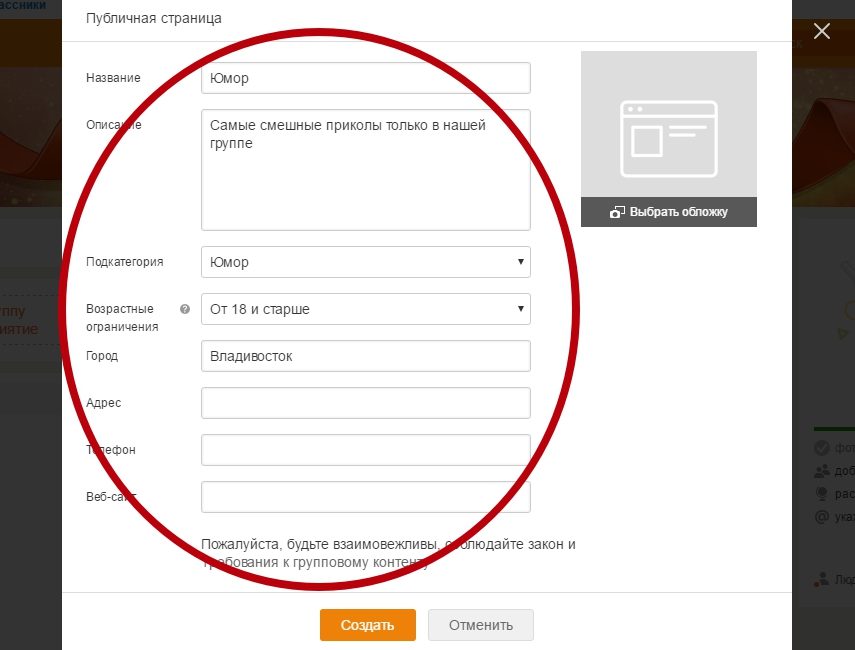 Но это только один шаг на вашем пути администратора. Теперь нужно заняться раскруткой и привлечением подписчиков. Держите очень крутую статью по этой теме. Желаю удачи в развитии ваших проектов!
Но это только один шаг на вашем пути администратора. Теперь нужно заняться раскруткой и привлечением подписчиков. Держите очень крутую статью по этой теме. Желаю удачи в развитии ваших проектов!
До встречи на страницах iklife.ru!
Какую группу создать в Одноклассниках
Сегодня мы расскажем Вам, что делать, если Вы хотите создать сообщество в Одноклассниках. Существуют разные цели, с которыми создаются сообщества в Одноклассниках. С помощью группы в социальной сети Одноклассники можно заниматься пиаром услуг, которые Вы оказываете, опубликовывать свое собственное творчество и получать прибыль.
Если у Вас нет конкретной идеи, какую группу сделать в Одноклассника, но Вы все равно хотите ее создать, то Вам нужно определиться для начала с целью создания этого сообщества. Из цели будет вытекать тематика, которой будет посвящена Ваша группа. В Одноклассниках Вы можете создать группу для конкретного бизнеса или группу по интересам. Лучше всего сделать сообщество по интересам, потому что в него будет намного проще привлечь новую аудиторию.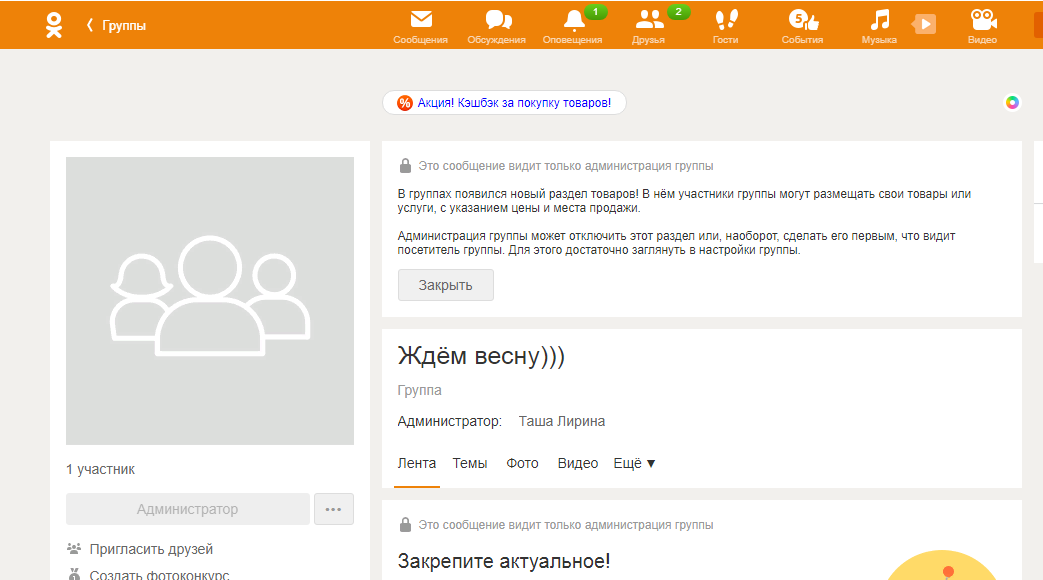
Перед тем, как определить, какую группу создать в Одноклассниках, Вам стоит запомнить один важный момент: Вы должны выбрать для своего сообщества какую-либо тему, которая не будет противоречить законодательству и правилам сайта.
Если перед Вами стоит цель – получить доход, тогда Вам нужно создать такую группу, тематика которой привлечет максимальное количество потенциальных участников сообщества. К таким темам относится:
- Кулинария;
- Юмор;
- Статусы;
- Спорт;
- Путешествия;
- Изучение английского языка и др.
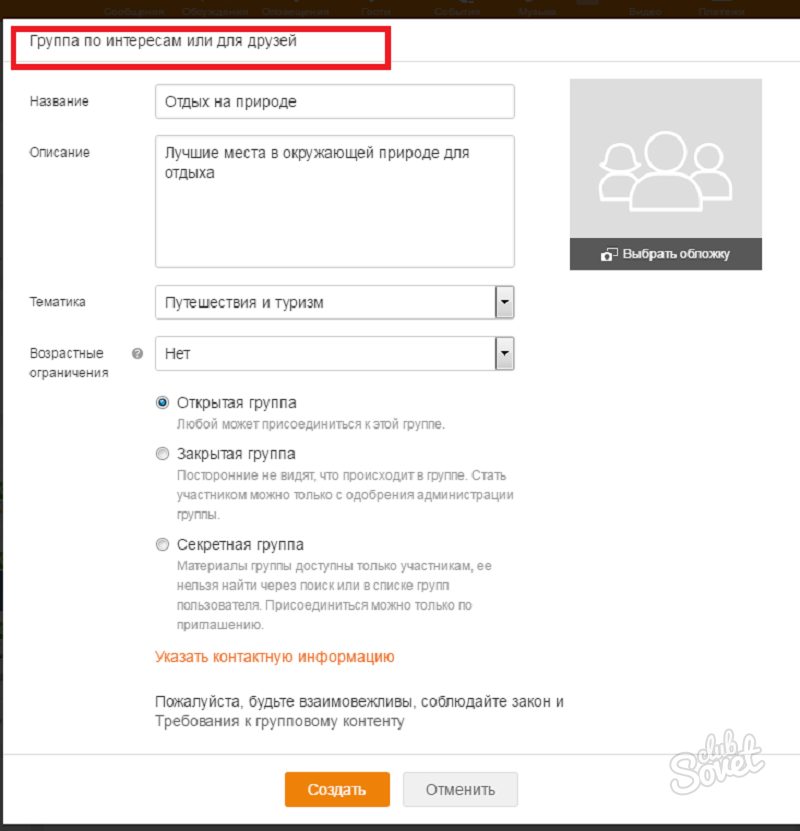
После того, как Вы решили, какой теме будет посвящено Ваше сообщество, стоит проверить, существуют ли уже группы с таким же названием в Одноклассниках. Таким образом, Вы сможете оценить, насколько высокая конкуренция по данной теме. Так Вы поймете, насколько легко Вы сможете продвигать Ваше сообщество и расширять аудиторию Вашего сообщества. Чтобы проверить, есть ли в Одноклассниках сообщества с такой же темой, нужно ввести в графе поиска название Вашего сообщества. После этого зайдите в сообщества, которые выдала Вам поисковая система, и оцените качество наполнения этих сообществ, и узнайте, сколько человек состоит в этих сообществах. Чем больше пользователей сети состоит в сообществе, тем выше оно в поиске.
После того, как Вы наконец-то решили, какую группу создать, давайте разберемся, как создавать сообщество. Для начала Вам следует зайти во вкладку «Группы». Перед Вами откроются те группы, участником которых Вы являетесь, и самые популярные сообщества в сети. Возле групп, участником которых Вы являетесь, Вы увидите иконку с надписью «Создать группу». Вам следует на нее нажать. После этого вам следует выбрать, какую группу создать: по интересам или для бизнеса. Подробно о том, как в Одноклассниках создать сообщество, мы уже говорили.
Возле групп, участником которых Вы являетесь, Вы увидите иконку с надписью «Создать группу». Вам следует на нее нажать. После этого вам следует выбрать, какую группу создать: по интересам или для бизнеса. Подробно о том, как в Одноклассниках создать сообщество, мы уже говорили.
После совершенного Вами выбора, в новом окне Вам нужно ввести название сообщества, кратко его описать, выбрать тематику, а также выбрать обложку для Вашего будущего сообщества. Далее нажмите на зеленую кнопку «Создать». После создания Вашей группы в Одноклассниках, Вы можете наполнять ее необходимым контентом и приглашать в нее новых участников.
10 способов разделить учащихся на группы
Мы проводим МНОЖЕСТВО групповой работы в театральном классе, и для учащихся важно иметь возможность работать с разными сверстниками. Работа с разными одноклассниками позволяет учащимся лучше узнать друг друга, найти общие интересы, наблюдать за разными стилями обучения, услышать новые идеи, попрактиковаться в решении проблем и завести новых друзей.
Хотя для учителя может быть наиболее практичным назначать группы, а учащимся веселее выбирать свои собственные группы, иногда забавно смешать это и попробовать другой или необычный способ организации учащихся в группы. Вот десять способов разделить учащихся на группы. Некоторые из подсказок довольно простые, а некоторые требуют больше времени, но новизна может заинтриговать ваших учеников и держать их в напряжении!
1. Выбор учителя: Учитель распределяет группы либо заранее, либо в данный момент. Это наиболее практично для учителя, но наименее увлекательно для учащихся.
2. Выбор учащихся: Студенты выбирают членов своей группы. Это может привести к тому, что учащиеся будут работать только со своими друзьями, или некоторые учащиеся будут чувствовать себя обделенными.
3. Переключатель выбора учащихся: Предложите учащимся сформировать свои группы. Попросите одного члена каждой группы стать капитаном. Капитаны должны поменяться группами.
Капитаны должны поменяться группами.
4. Отсчитайте: Попросите учащихся встать в круг. Пронумеруйте каждого студента в соответствии с количеством групп, которые вы хотите иметь. Все 1 — это группа, все 2 — это группа и так далее. Вы можете изменить свои схемы подсчета, чтобы учащиеся не пытались переупорядочить себя, чтобы попасть в определенную группу.
5. Выбор школьного двора: Учитель назначает двух капитанов (или директоров, если вы хотите, чтобы это было больше в стиле драматического класса). Капитан А выбирает члена команды, за ним следует капитан Б. Затем член команды А выбирает следующего члена, за ним следует член команды Б. Каждый вновь выбранный член команды выбирает следующего члена команды. Не забудьте перепутать капитанов команд, чтобы одни и те же люди не всегда выбирались последними.
6. Рост: Попросите учащихся выстроиться в ряд поперек комнаты от самых низких до самых высоких. (Бонусные баллы, если учащиеся могут сделать это молча. ) Подсчитайте количество членов группы в ряду, начиная с самого маленького ученика, или идите с каждого конца, чтобы собрать в группу несколько более низких и более высоких учеников.
) Подсчитайте количество членов группы в ряду, начиная с самого маленького ученика, или идите с каждого конца, чтобы собрать в группу несколько более низких и более высоких учеников.
7. В алфавитном порядке: Попросите учащихся выстроиться в ряд через класс в алфавитном порядке по имени. (Опять же, бонусные баллы, если они могут сделать это молча.) Эмбер, Бенисио, Кассандра, Дэйв, Эмиль и так далее. Если у двух или более учащихся одинаковые имена, используйте их последний инициал, чтобы расположить их по порядку. Подсчитайте количество участников группы, начиная с «А».
8. Генератор случайных имен : введите имена учащихся на сайт генератора случайных имен, например Wheel of Names или Picker Wheel. Нажмите на колесо и посмотрите, какие имена выбираются случайным образом.
9. Распределяющая шляпа : Напишите имена учащихся на листочках бумаги и вытащите их из шляпы.
10. Игральные карты: Расположите колоду карт так, чтобы в ней было столько же карт, сколько у учеников (например, если у вас 20 учеников, вам понадобятся 4 туза, 4 двойки, 4 тройки, 4 четверки и 4 пятёрки). Раздайте каждому ученику по карточке. Предложите учащимся сопоставить числа, чтобы сформировать свои группы.
Раздайте каждому ученику по карточке. Предложите учащимся сопоставить числа, чтобы сформировать свои группы.
В конце урока вы можете задать ученикам следующий вопрос для размышлений: Поделитесь своими мыслями о сегодняшнем процессе отбора в группу. Что вам в нем понравилось или не понравилось? Предложите новый или другой способ разделения учащихся на группы.
Хотите узнать больше о наших новейших играх, ресурсах и подарках?
Попади в наш список!
6 советов для успешной групповой онлайн-работы
Хотите узнать, как максимально эффективно использовать групповую работу на своих онлайн-курсах? Следуйте этим советам, чтобы сотрудничать с одноклассниками.
Групповая работа. Это слово вселяет страх в сердца многих студентов. Но это не обязательно — даже если вы сотрудничаете онлайн! Вот несколько советов, как сделать групповую работу успешной.
Общайтесь со своими онлайн-одноклассниками
Перед любым групповым проектом важно познакомиться со своими одноклассниками, чтобы понять их ожидания от курса и проекта, а также их индивидуальные сильные и слабые стороны.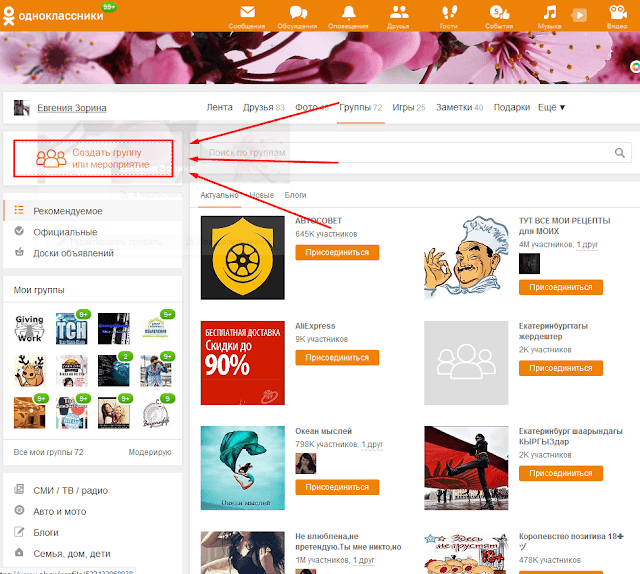
Используйте онлайн-платформу своего курса для связи, будь то просмотр профилей учащихся, создание ветки вводного обсуждения в пространстве собрания вашей группы или обращение к отдельным членам группы по электронной почте.
Знайте ожидания проекта
Знайте точно, какова цель проекта, когда он должен быть сдан, как его представить, критерии оценки и возможности для обратной связи с вашим преподавателем.
Эта информация должна быть включена в программу вашего курса. Если это не так, свяжитесь со своим профессором, чтобы узнать, откуда вы получаете эту информацию.
Знайте, кто за что отвечает
Лучшие группы имеют четко организованную структуру для использования талантов каждого члена группы и достижения целей. Потратьте время с членами вашей группы, чтобы определить, как группа будет работать вместе и за что будет нести ответственность каждый человек, и убедитесь, что это справедливо.
Платформа вашего курса может иметь специальную область для совместной работы с функциями, облегчающими подключение, планирование и мониторинг. Если нет, существует множество бесплатных облачных сервисов для совместной работы, поэтому изучите, что доступно, и посмотрите, что лучше всего подходит для нужд вашей группы.
Помните о расписании своих одноклассников
Каждый из ваших одноклассников участвует в онлайн-программе, потому что она предлагает удобство. Некоторые могут иметь работу (или несколько), работать в другую смену, чем ваша, иметь семейные обязательства или жить в другом часовом поясе. Важно иметь понимание их индивидуальных ситуаций и времени, которое они должны посвятить курсовой работе.
Четкое общение
Хорошая и четкая коммуникация сделает ваш групповой проект успешным. Убедитесь, что группа знает все методы общения, сроки, возможности обратной связи, как задавать вопросы и любую другую ключевую информацию. И не забывайте — хороший сетевой этикет имеет значение. Держите ваше общение позитивным и основанным на решении.
И не забывайте — хороший сетевой этикет имеет значение. Держите ваше общение позитивным и основанным на решении.
Выполняйте свои обязательства
Когда вы даете группе обязательство, что вы будете нести ответственность за задачу и уложиться в срок, убедитесь, что вы сделаете ее вовремя или даже раньше, если это возможно. Таким образом, люди будут уверены, что вы не будете тем студентом, который опаздывает в срок и оставляет их в отчаянии, чтобы выполнить работу.
Групповая работа = Работа в команде
Работа в команде очень важна. Работодатели называют это одним из самых востребованных навыков на рабочем месте. Работа с однокурсниками над определенным проектом помогает развить навыки командной работы, которые нужны работодателям, — межличностное общение, социальный интеллект, сотрудничество и инициативу.
Хорошая работа в группе означает, что вы будете хорошим командным игроком на работе. Посмотрите на это как на возможность повысить свои желаемые навыки для сегодняшней рабочей силы с тесными связями.






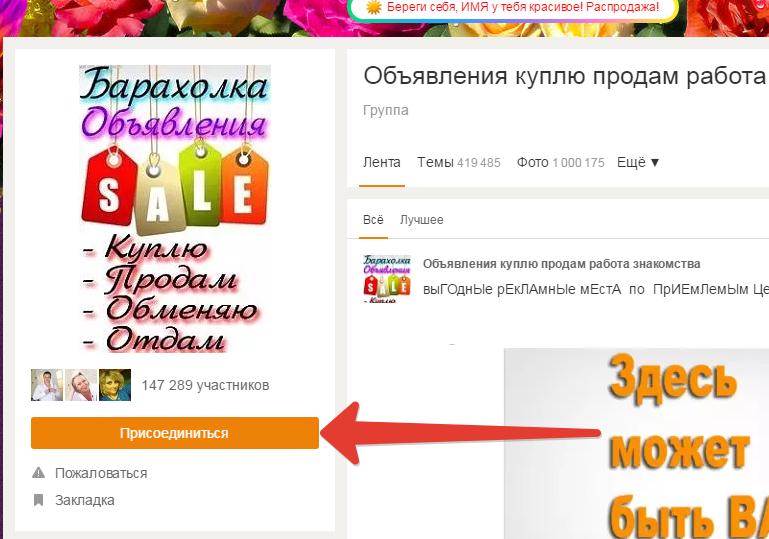 Любой пользователь может написать вам сообщение.
Любой пользователь может написать вам сообщение.